Solucione el problema de almacenamiento en búfer de Amazon Prime Video
Publicado: 2023-02-01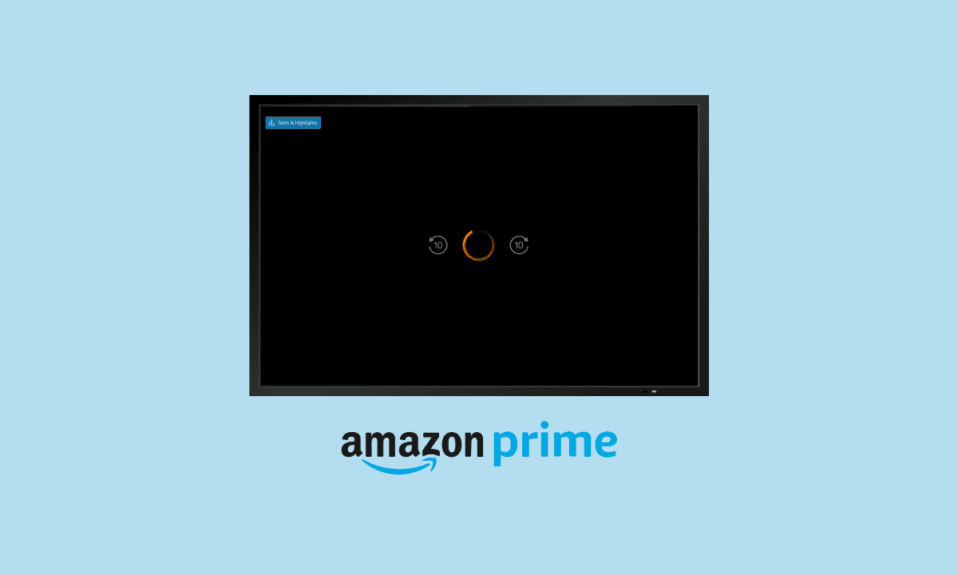
Amazon Prime Video es una plataforma de transmisión de video a pedido que ofrece contenido de primera. Conocida popularmente como Prime Video, esta plataforma avanzada alberga contenido de entretenimiento de todo el mundo, programas originales de Amazon, películas populares, programas de televisión exitosos y mucho más. Es un servicio de suscripción que tiene enganchados a los usuarios. Si bien es una plataforma tan increíble que se puede ver durante horas, últimamente ha sido llamada por un problema de almacenamiento en búfer de Amazon Prime Video. Aunque es un problema común que ocurre, lo cubrimos con nuestra guía sobre cómo reparar el almacenamiento en búfer de Amazon Prime en su dispositivo. Este documento descubre algunas de las razones que desencadenan este error, así como soluciones adecuadas que puede implicar para solucionarlo. Por lo tanto, quédese con nosotros hasta el final y encuentre la solución perfecta, y comience a ver Amazon Prime Video sin ninguna interrupción resolviendo el problema de transmisión lenta de Amazon Prime.
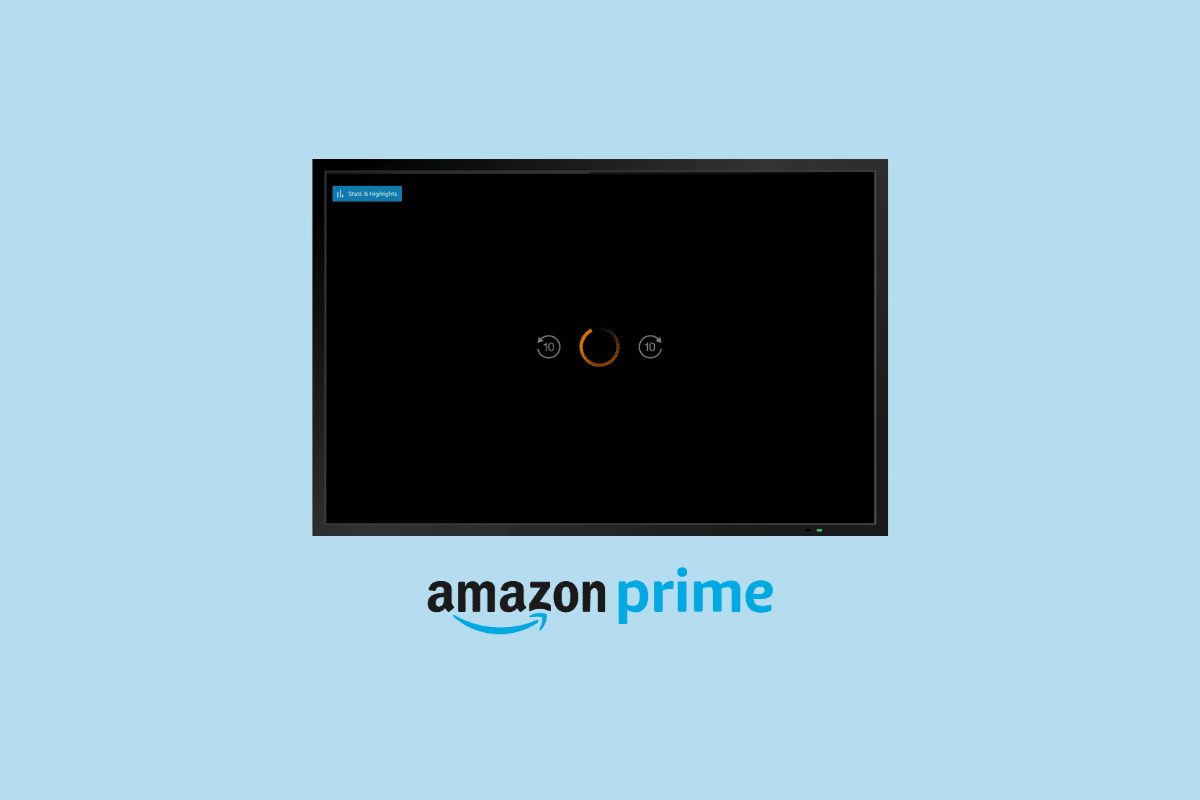
Contenido
- Cómo solucionar el problema de almacenamiento en búfer de video de Amazon Prime
- Método 1: métodos básicos de solución de problemas de hardware
- Método 2: reiniciar la aplicación Amazon Prime
- Método 3: Actualizar la aplicación Amazon Prime
- Método 4: descargar contenido en la cuenta de Amazon
- Método 5: ajuste la calidad de transmisión de Prime Video
- Método 6: Borrar la caché de la aplicación Amazon Prime
- Método 7: Deshabilitar VPN o Proxy
- Método 8: actualizar la configuración de DNS
- Método 9: reinstalar la aplicación Amazon Prime Video
- Método 10: Póngase en contacto con el soporte de Prime Video
Cómo solucionar el problema de almacenamiento en búfer de video de Amazon Prime
Muchos usuarios se han quejado de problemas de almacenamiento en búfer en Amazon Prime Video mientras transmiten contenido en Smart TV, PC, Xbox, PS4 y dispositivos Roku. Por lo general, se encuentran problemas como almacenamiento en búfer, tartamudeo, retraso, saltos, mala calidad de video, ancho de banda insuficiente y más. Antes de comenzar a solucionar este problema, veamos algunas razones probables que causan el problema:
- Baja velocidad de Internet: cuando no se cumplen los requisitos de velocidad de Internet para transmitir contenido de Amazon Prime Video, puede enfrentar un error de almacenamiento en búfer. Por lo general, se requieren 3 Mb/s para contenido de calidad SD, 5 Mb/s para video HD y 25 Mb/s para calidad ultra HD 4k.
- Problema del dispositivo: el dispositivo que está utilizando para transmitir contenido de Prime Video también puede causar un problema de retraso debido a ciertas configuraciones.
- Versión desactualizada de la aplicación o el software: si la aplicación Prime Video o el software de su sistema operativo están desactualizados, también pueden ocasionar los problemas mencionados.
- Problemas con la aplicación Amazon: fallas o errores menores en la aplicación Amazon Prime Video también pueden impedir que transmita su contenido sin almacenamiento en búfer.
El almacenamiento en búfer de Amazon Prime es un problema que se puede resolver siguiendo algunas medidas simples, ya sea relacionado con el hardware, problemas de la aplicación o problemas de software del dispositivo en el que está utilizando Prime Video, puede solucionar fácilmente el error utilizando el arreglo que se indica a continuación. :
Método 1: métodos básicos de solución de problemas de hardware
Antes de comenzar con los métodos avanzados de solución de problemas, primero solucionemos el error de almacenamiento en búfer con algunos trucos básicos.
1A. Mejorar la baja velocidad de Internet
El primer paso para resolver la congelación de Amazon Prime Video es verificar su conexión a Internet . Puede comenzar verificando la velocidad de su Internet, desconectando otros dispositivos de su red Wi-Fi y cerrando las aplicaciones que acaparan el ancho de banda de su dispositivo. También puede consultar nuestra guía sobre cómo aumentar la velocidad de Internet Wi-Fi en Windows 10 para solucionar cualquier problema si lo encuentra.
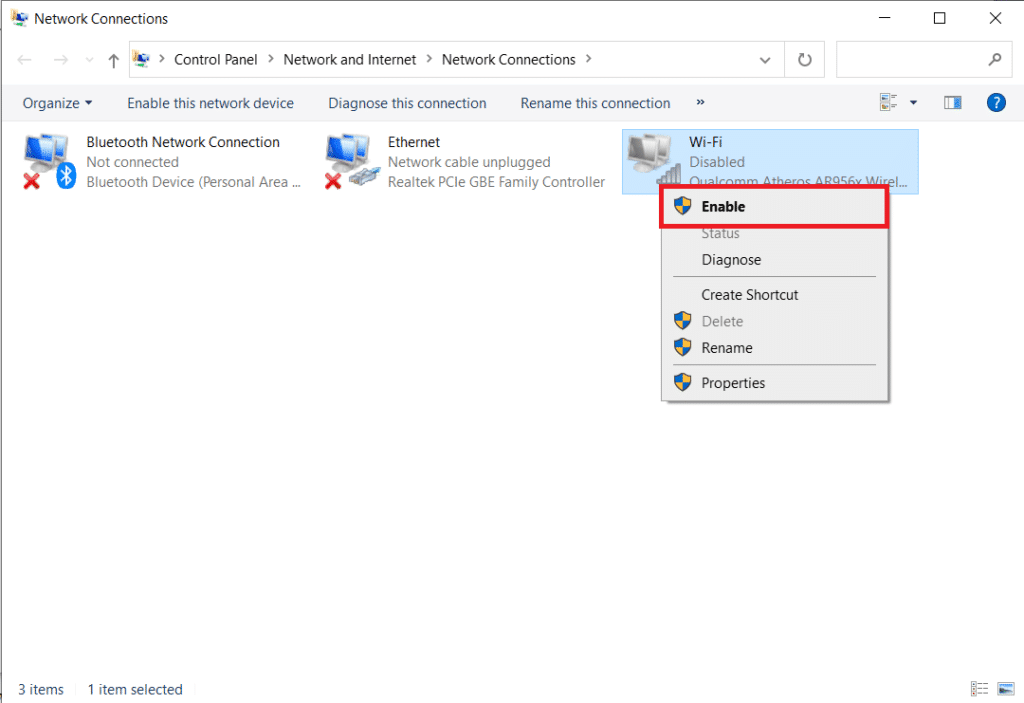
1B. Usar un cable Ethernet
Lo siguiente que puede hacer es usar un cable de Ethernet en caso de que esté usando un Smart TV para transmitir Amazon Prime Video. El uso de un cable de Ethernet para conectar su Smart TV a su enrutador ayudará a proporcionar una mayor velocidad de Internet para su cuenta de Prime Video y transmitir contenido sin almacenamiento en búfer.
1C. Enrutador Wi-Fi de ciclo de energía
También puede realizar un ciclo de encendido simple en su enrutador Wi-Fi para resolver la tartamudez de Amazon Prime Video debido a problemas de Internet. Realizar un ciclo de energía también borrará el caché temporal y la falla de red, si se encuentra alguna. Para realizar un ciclo de encendido en su enrutador Wi-Fi, realice los pasos que se detallan a continuación:
1. Primero, apague su enrutador y espere a que los indicadores LED se apaguen.

2. Ahora, desconecte los cables de alimentación del enrutador.
3. A continuación, espere unos 30 segundos y vuelva a conectar los cables de alimentación al enrutador.
4. Finalmente, encienda el enrutador y compruebe si se han solucionado los problemas de almacenamiento en búfer.
Método 2: reiniciar la aplicación Amazon Prime
La siguiente solución posible para arreglar la transmisión lenta de Amazon Prime es reiniciar la aplicación Amazon Prime en su dispositivo. A menudo, los servicios como Amazon pueden interferir con la aplicación de escritorio Prime Video, lo que puede provocar un error de almacenamiento en búfer de Amazon Prime Video. Por lo tanto, para solucionarlo, puede intentar cerrar la aplicación desde el administrador de tareas finalizando todos los procesos. Para hacerlo, puede consultar nuestra guía sobre Cómo finalizar una tarea en Windows 10 para reiniciar la aplicación Amazon Prime.
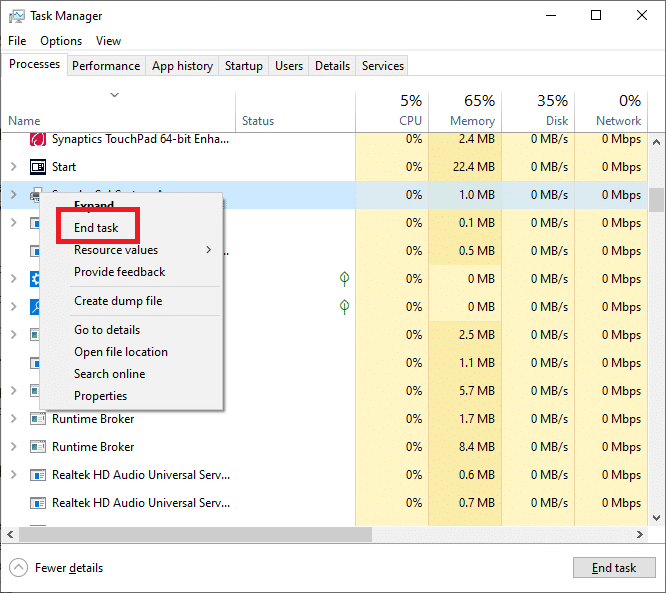
Lea también: Cómo restablecer el pin de video de Amazon Prime
Método 3: Actualizar la aplicación Amazon Prime
Si ha resuelto los problemas de Internet en su dispositivo y aún experimenta un error de almacenamiento en búfer de Amazon Prime Video, debe intentar actualizar la aplicación Prime Video . Si bien en muchos dispositivos se sabe que la aplicación se actualiza sola, en otros dispositivos, como las PC, es posible que deba actualizarla manualmente para resolver cualquier problema de almacenamiento en búfer con su contenido. Para actualizar Amazon Prime Video en su PC con Windows, siga las instrucciones que se detallan a continuación:
1. Abra la aplicación Microsoft Store en su PC con Windows.
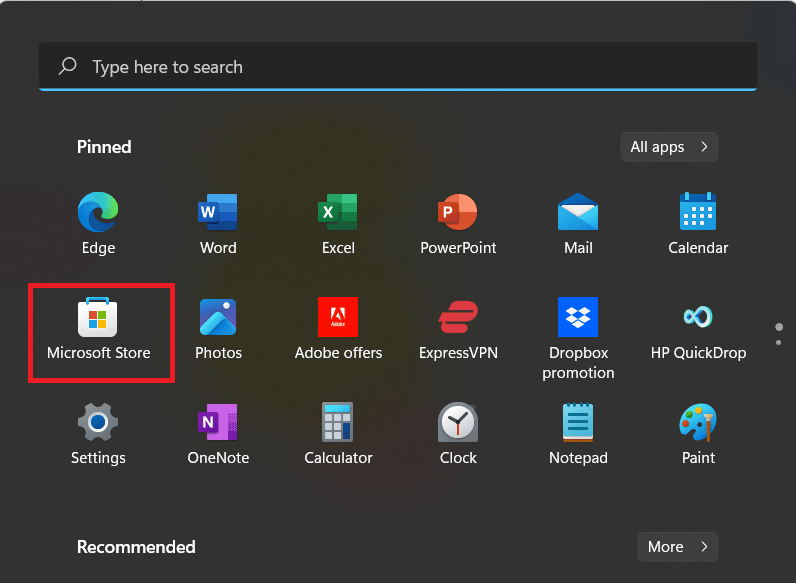
2. Abra la sección Biblioteca de la Tienda.
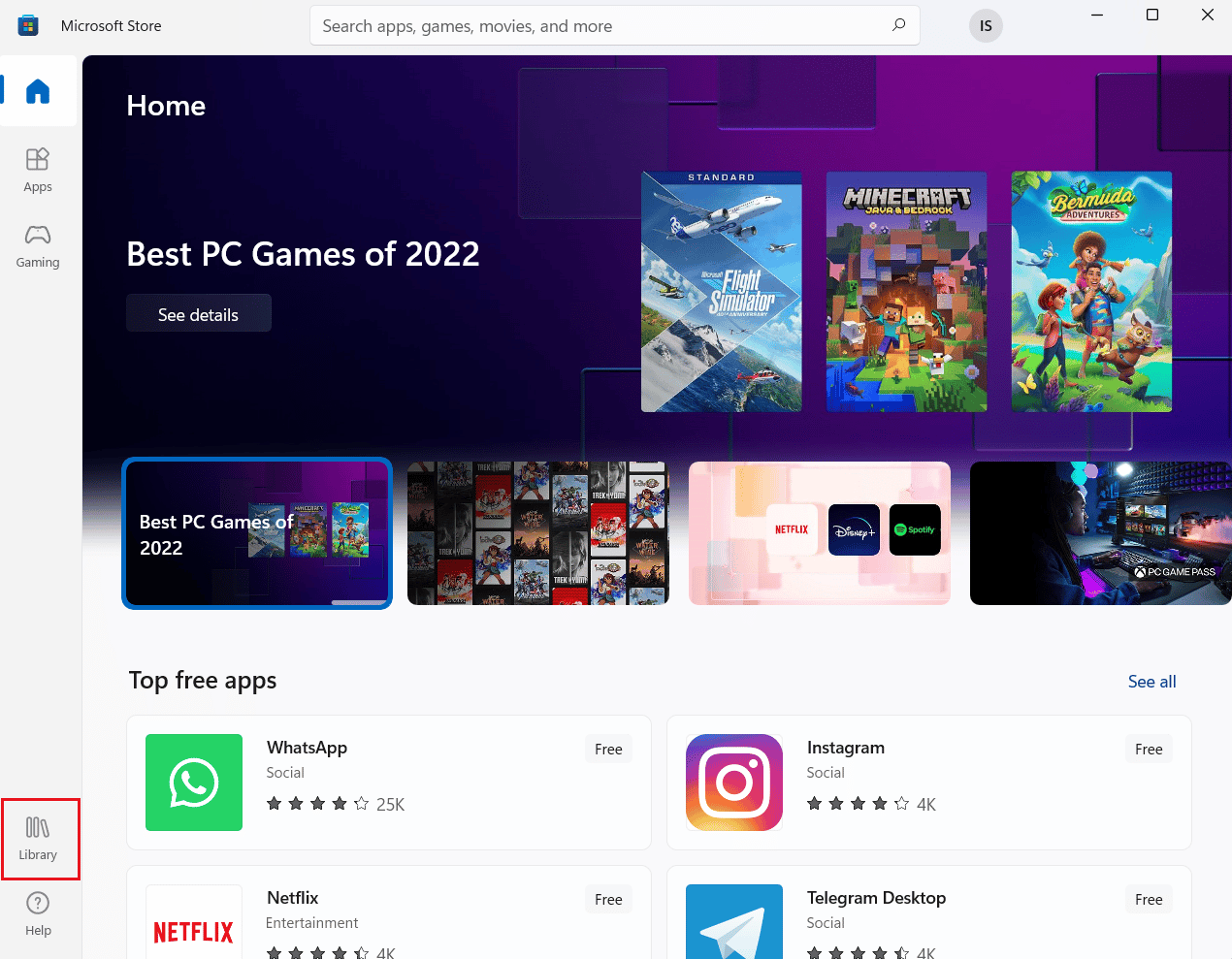
3. Haga clic en Obtener actualizaciones para descargar la última versión de Prime Video, si está disponible.
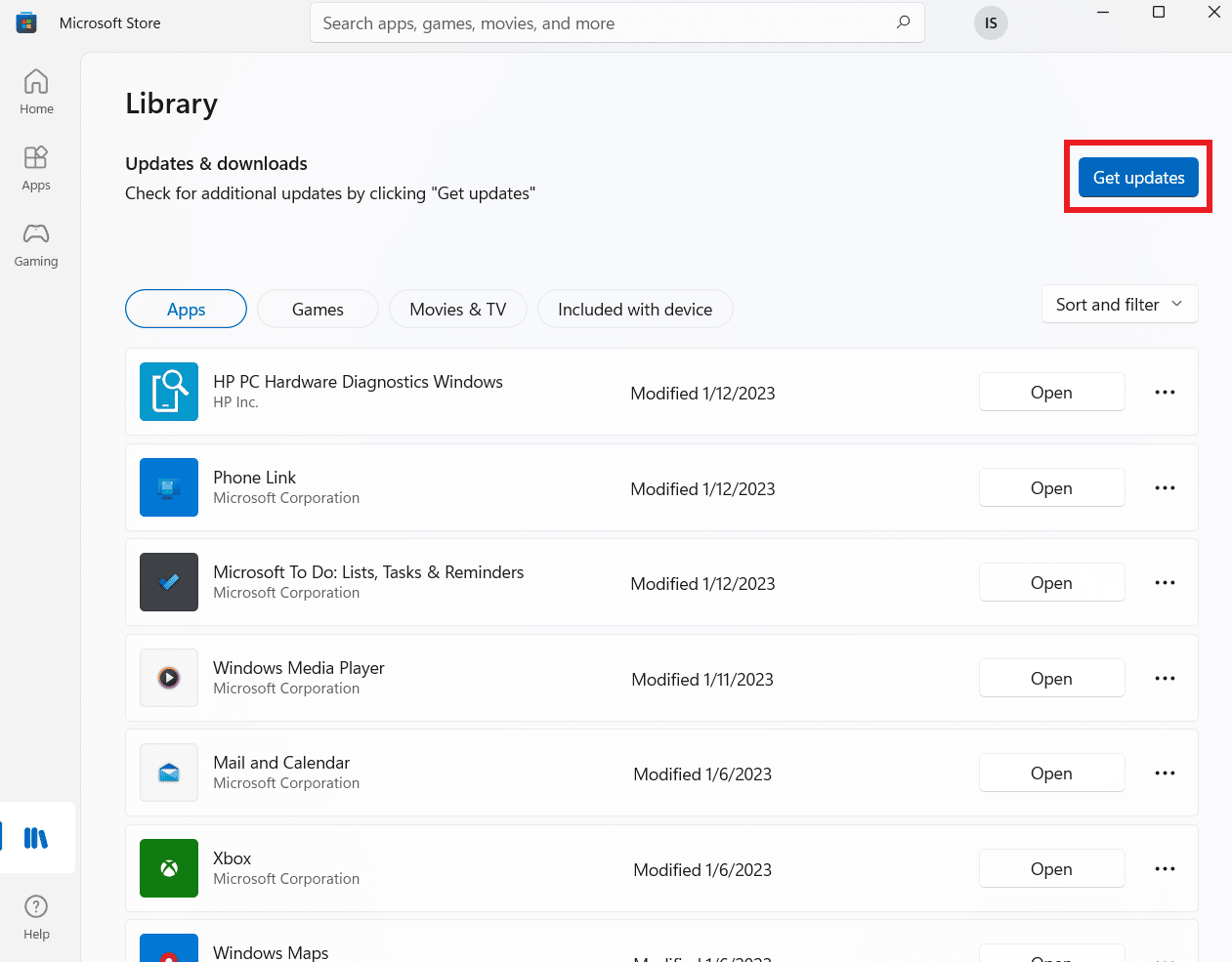

Método 4: descargar contenido en la cuenta de Amazon
Si los problemas de red tienden a persistir y le impiden ver la transmisión ininterrumpida de películas y programas en Amazon Prime Video, puede descargar el contenido que desea ver en su cuenta de Amazon. Si lo hace, le permitirá ver el contenido descargado sin Internet en cualquier momento y también evitará que Amazon Prime Video se congele. Para saber más sobre cómo descargar contenido en Amazon Prime, sigue los pasos a continuación:
1. Inicie la aplicación Amazon Prime Video en su dispositivo y seleccione el programa o la película que desea descargar.
2. Ahora, haga clic en la opción Descargar en la sección Detalles .
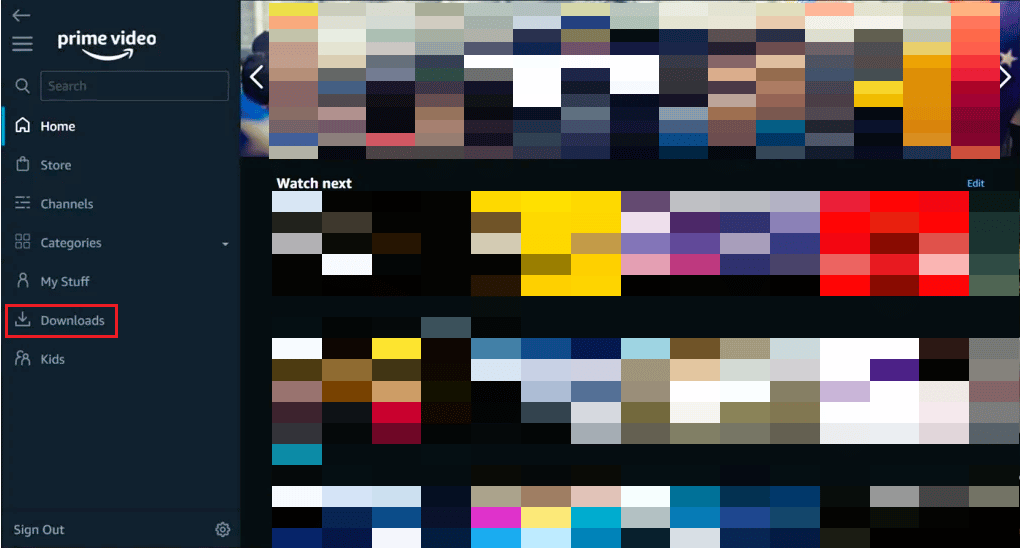
3. A continuación, confirme la ubicación del contenido guardado y seleccione la resolución .
4. Ahora, confirma el proceso haciendo clic en Iniciar descarga .
El contenido se guardará automáticamente, lo que le permitirá verlo más tarde sin almacenamiento en búfer.
Lea también: ¿Cómo puede recuperar su cuenta de Amazon?
Método 5: ajuste la calidad de transmisión de Prime Video
Si su aplicación Prime Video usa alta calidad para transmitir contenido en su dispositivo, entonces es vulnerable a experimentar problemas de tartamudeo de Amazon Prime Video. Por lo tanto, si está intentando transmitir el contenido de la aplicación en calidad 4K HD, debe ajustarlo y disminuir la calidad de la transmisión para evitar el error de transmisión lenta de Amazon Prime.
1. Inicie la aplicación Amazon Prime Video .
2. Ahora, inicie el menú de la aplicación.
3. A continuación, abra la Configuración de la aplicación.
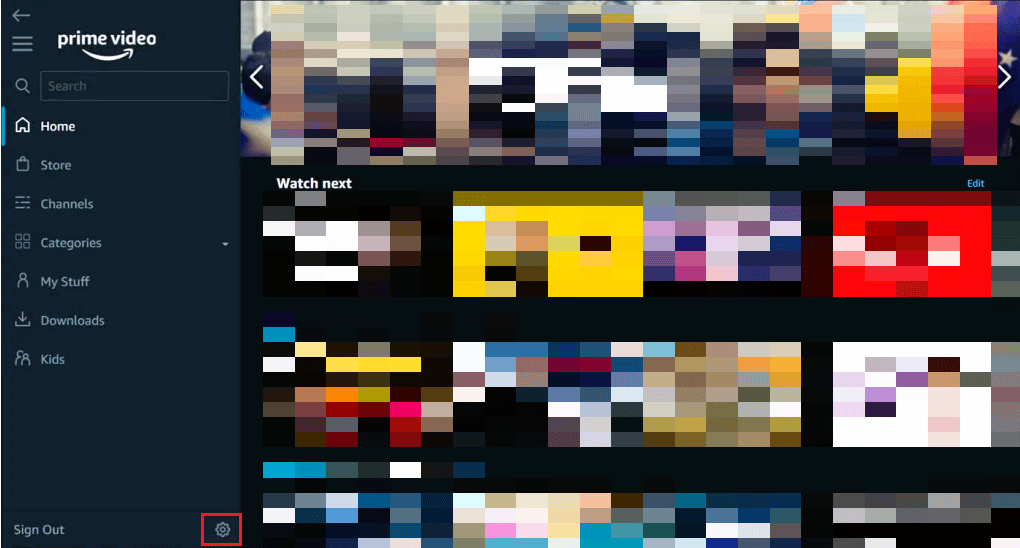
4. Seleccione Transmisión y descarga y haga clic en Calidad de transmisión y Calidad de descarga .
5. A continuación, cambie la calidad a un nivel inferior .
Una vez que haya actualizado la nueva configuración de resolución, compruebe si se ha solucionado el error de congelación.
Método 6: Borrar la caché de la aplicación Amazon Prime
Para saber cómo reparar el almacenamiento en búfer de Amazon Prime, debe borrar el caché de la aplicación Amazon Prime de su dispositivo. Borrar los archivos de caché de la aplicación ayudará a eliminar los errores que causan el error de almacenamiento en búfer en el software. Además, borrará mucho espacio de la aplicación, dejando menos archivos defectuosos en la aplicación. Por lo tanto, borre el caché de la aplicación Amazon Prime en su televisor inteligente siguiendo los pasos que se detallan a continuación:
1. Para empezar, presione el botón Botón de inicio del control remoto de tu Smart TV.
2. Ahora, ve a la sección Configuración .
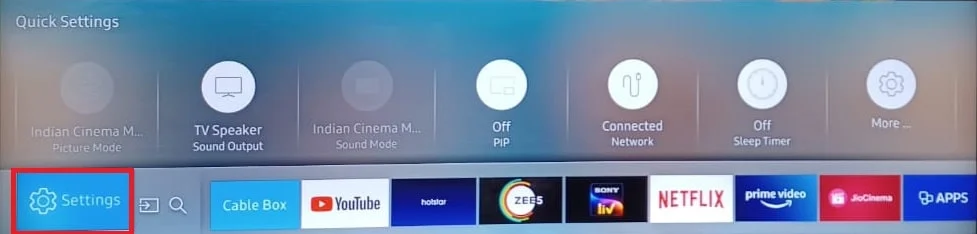
3. Inicie la sección Aplicaciones y seleccione Aplicaciones del sistema .
4. Seleccione la aplicación Amazon Prime Video .
5. Ahora, seleccione Borrar caché para borrar los archivos de caché de su cuenta de Amazon.
Lea también: ¿Cómo cancelo la suscripción a Starz en Amazon?
Método 7: Deshabilitar VPN o Proxy
La red privada virtual, también conocida como VPN o servidores proxy de su dispositivo , también puede provocar un error de transmisión lenta de Amazon Prime. Estos servidores pueden ser detectados por los servidores regionales y puede haber una interferencia con la transmisión de contenido debido a una latencia deficiente o transmisión de contenido restringido geográficamente. En tal escenario, lo mejor es deshabilitar estos servidores en su PC con Windows. Puede obtener información detallada sobre cómo deshabilitar VPN y Proxy en Windows 10 con nuestra guía.
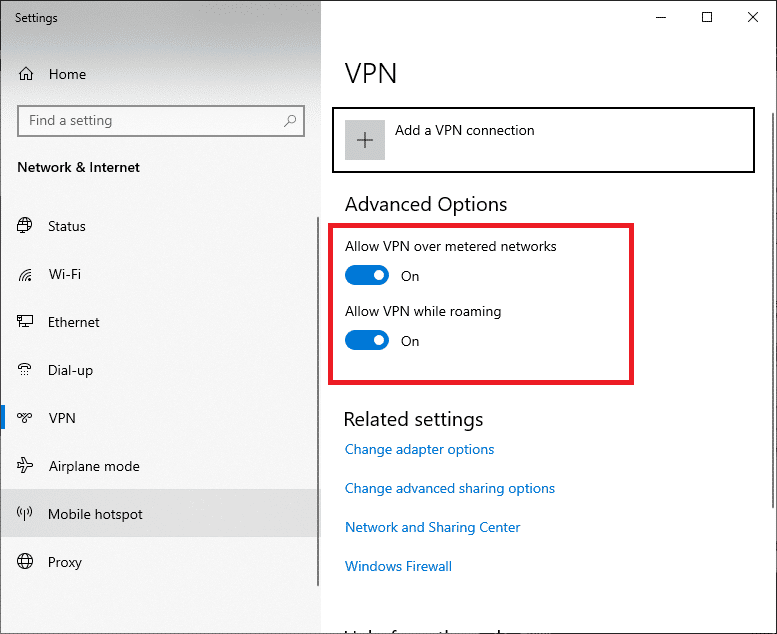
Método 8: actualizar la configuración de DNS
También puede usar la configuración de DNS de su dispositivo para resolver el problema de almacenamiento en búfer de Amazon Prime Video. La dirección DNS de Google en su computadora funciona como un servidor de nombres de dominio público en todo el mundo por parte de Google. Por lo tanto, los problemas como la conectividad a Internet, el almacenamiento en búfer de transmisión y la conectividad del servidor se pueden resolver fácilmente. Puede cambiar la configuración de DNS en su PC con la ayuda de nuestra guía sobre 3 formas de cambiar la configuración de DNS en Windows 10.
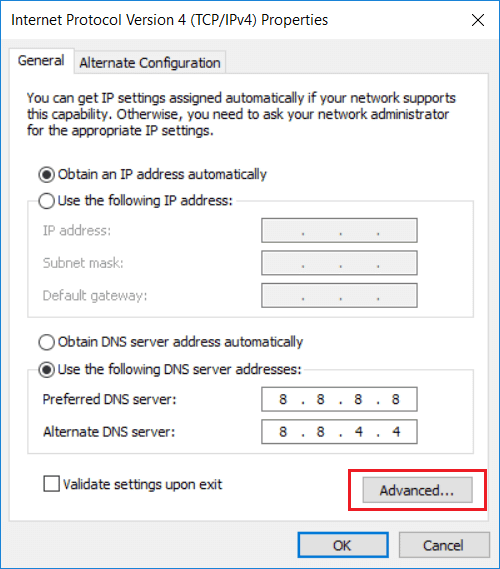
Lea también: Arreglar que su computadora parece estar configurada correctamente pero el DNS no responde en Windows 10
Método 9: reinstalar la aplicación Amazon Prime Video
Una de las últimas soluciones, para saber cómo arreglar el almacenamiento en búfer de Amazon Prime, es reinstalar la aplicación en tu computadora . La reinstalación de la aplicación lo ayudará a deshacerse de los archivos o datos corruptos que podrían estar interfiriendo con el contenido de la aplicación. Por lo tanto, realice el proceso de reinstalación de Prime Video siguiendo los pasos a continuación:
1. Inicie la configuración de Windows presionando las teclas Win + I juntas.
2. Ahora, abre la sección Aplicaciones .
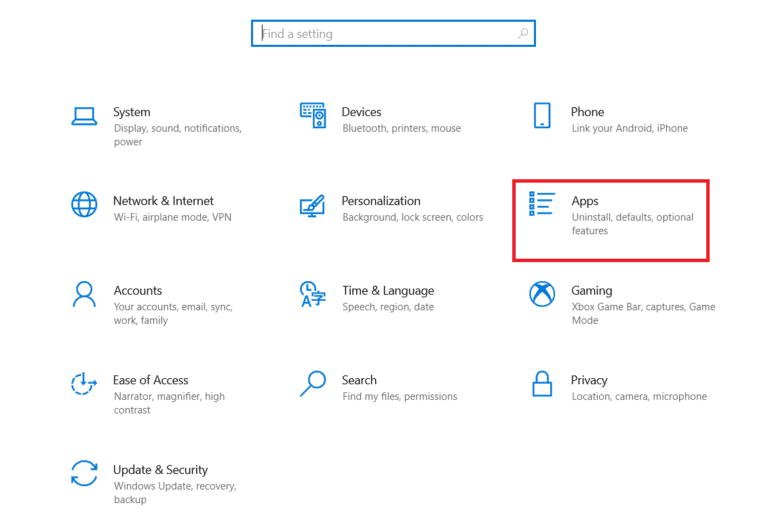
3. A continuación, busque la aplicación Amazon Prime Video en la lista y haga clic en Desinstalar .
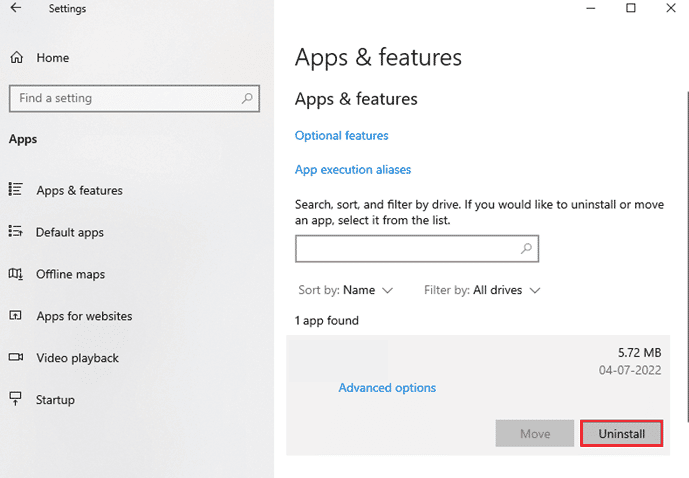
4. Confirme el proceso de desinstalación y reinicie la PC.
5. Ahora, abre Microsoft Store .
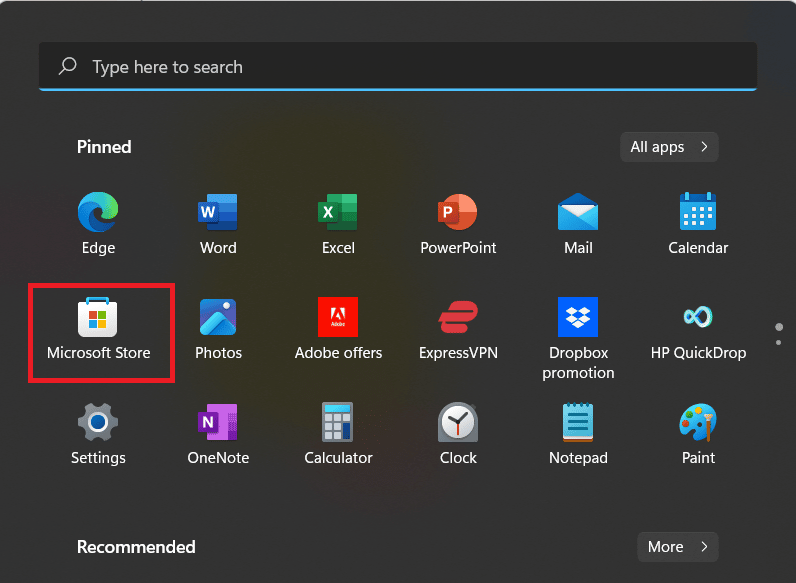
6. En la barra de búsqueda, ingrese Amazon Prime Video .
7. Haga clic en Obtener para descargar Prime Video para Windows.
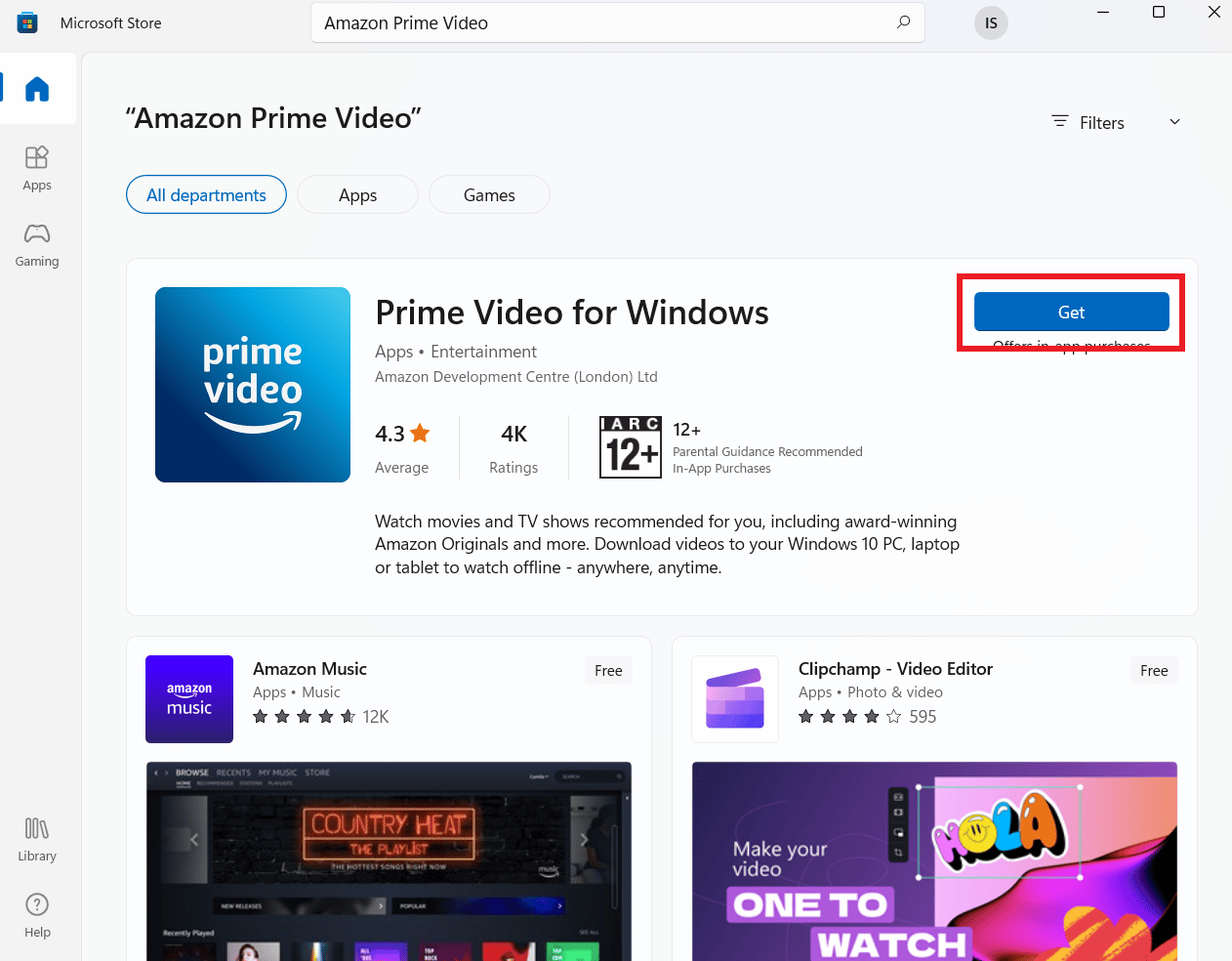
Método 10: Póngase en contacto con el soporte de Prime Video
Por último, puede comunicarse con la ayuda profesional de Prime Video Support si aún no ha podido reparar la congelación de Amazon Prime Video. Es posible que haya algunos problemas con la red de entrega de contenido (CDN) en su región que solo se pueden resolver con soporte técnico. Por lo tanto, comuníquese con los profesionales y pídale al agente que resuelva el problema de transmisión lenta de Amazon Prime lo antes posible.
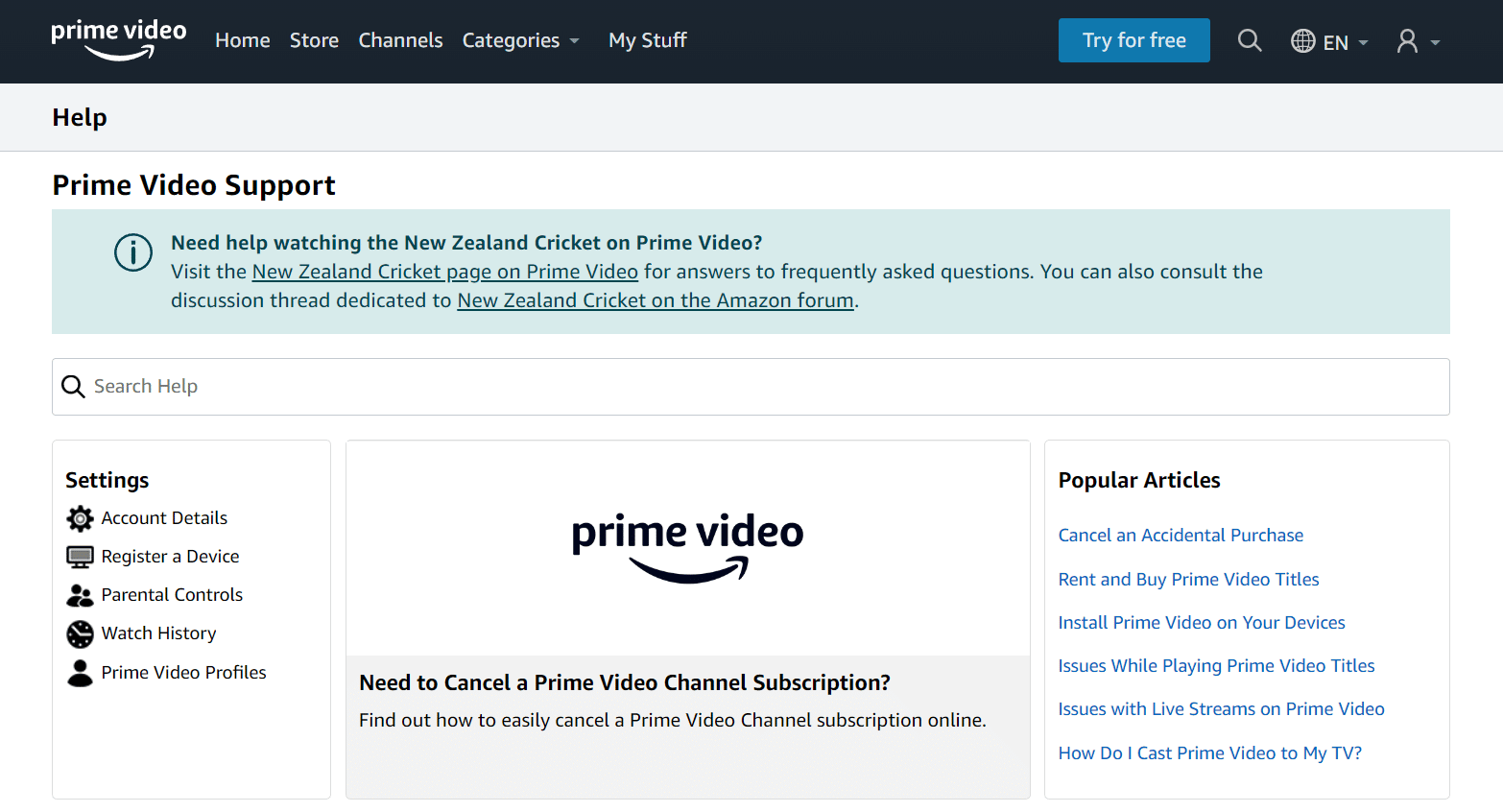
Recomendado:
- ¿Qué es la tarjeta TF y en qué se diferencia de la tarjeta SD?
- ¿Quién es mejor Siri o Alexa?
- ¿Cuánto cuesta Paramount Plus en Amazon Prime?
- ¿Cómo cancelo la suscripción al canal Prime Video?
Esto nos lleva al final de nuestra guía sobre el almacenamiento en búfer de Amazon Prime Video . Esperamos haber podido responder todas sus consultas y dudas relacionadas en el documento. Si tiene otras preguntas que hacer o sugerencias que dar, deje sus comentarios a continuación.
